
VRoid Studioで作成した3Dアバターをメイクアップしよう
※オンラインショップでは、オリジナル3Dモデル(VRM・MMD)の販売・無料配布とVRoid Studio用のテクスチャ素材の無料配布を行っています。
VRoid Studioで作った3Dアバターは、それなりに綺麗に出力されますが、より個性を出したい時には、テクスチャを変更すると雰囲気が変わります。人間と同じで、メイクアップするとオシャレ感が増します。
テクスチャの変更は、ポリゴンを増やさなくても質感や雰囲気を変えるのに効果があります。
デフォルトの髪のテクスチャはゴチャゴチャしているなあと思ったら、シンプルな物に置き換えるだけでトゥーン感が出てきます。テクスチャ画像は、GIMP2やPhotoshopなどで作成出来ます。VRoid Studioでは、レイヤー毎に画像のエクスポートが行えます。レイヤー上で右クリックすると、メニューが出てくるので、そこから「エクスポート」を選びます。エクスポートした画像は、画像編集ソフトに読み込んで一番下のレイヤーに置き、そこから画像を編集していきます。出来たらPNG形式の画像を保存して、VRoid Studioの髪型編集のレイヤーにインポートします。
◇デフォルトの髪のテクスチャ画像

◇シンプルなテクスチャ画像を用意して置き換えた

瞳を変更すると、大分雰囲気が変わります。画像のように、デフォルトの画像とは違って、正円で瞳を作っても、違和感無く表現してくれます。
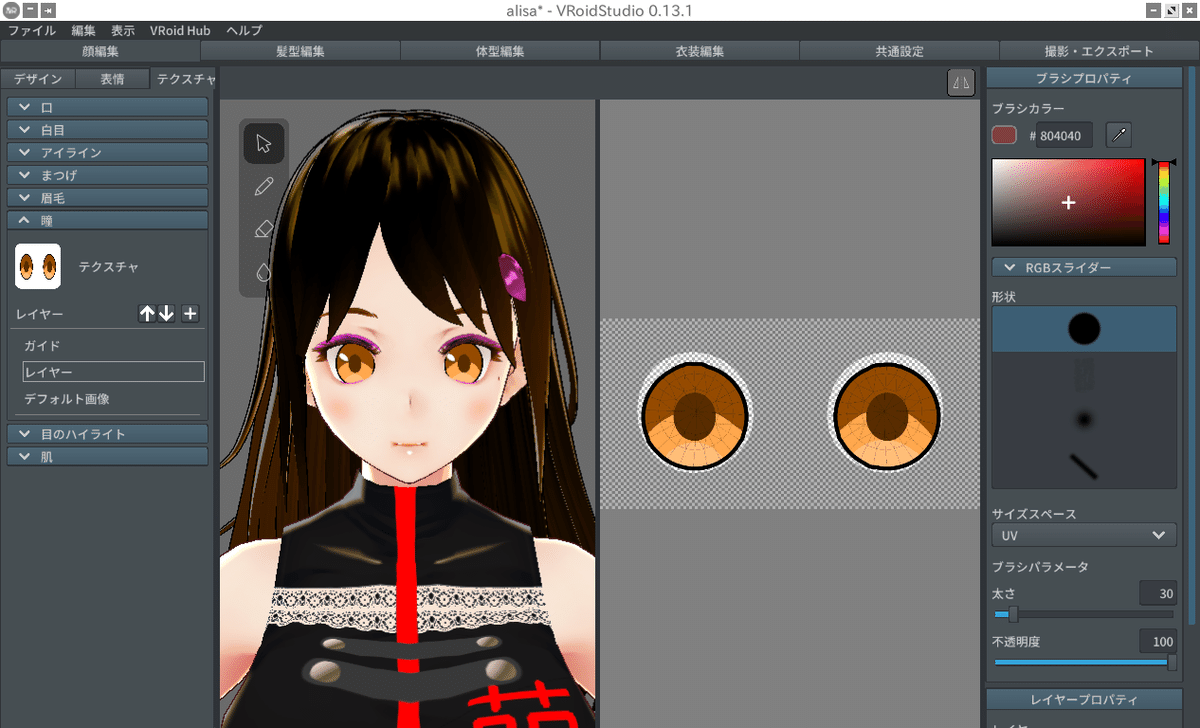
場合によっては、目の形を変えても構いません。

目のハイライトを変更すると、キラキラ感のある目にする事も出来ます。

顔のスキン画像にハートのディテールやホクロ、チークや口紅を加えました。華やかな印象になったと思います。

